隐藏文件夹怎么显示(如何显示隐藏文件夹, 轻松查看隐秘资料)
发布:2024-04-05 08:23:29 55
计算机中隐藏的文件夹宛如一个个秘密宝藏,藏匿着珍贵的资料和私密内容。如果游戏玩家迫切需要打开这些隐藏文件夹,本文将为游戏玩家提供详细的操作指南,轻松揭开它们的神秘面纱。
一、系统设置隐藏文件夹显示
在电脑的系统设置中,隐藏文件夹默认处于不可见状态。要让它们显形,需要进行以下操作:
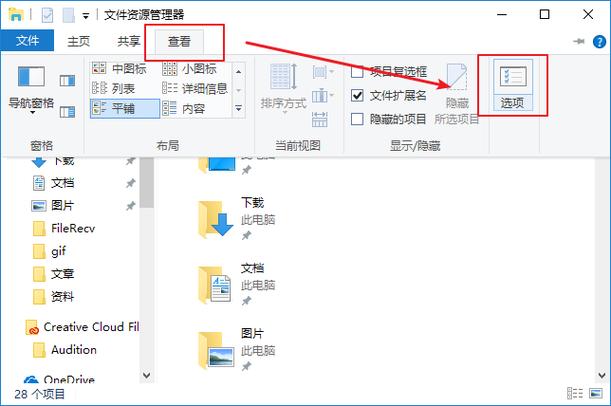
1. 打开文件资源管理器。
2. 在菜单栏中选择“查看”。
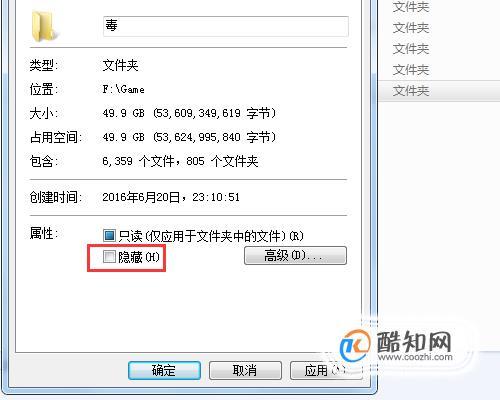
3. 在“显示/隐藏”选项组中,勾选“隐藏的项目”。
二、自定义文件夹属性
除了系统设置之外,还可以通过自定义文件夹属性来显示隐藏文件夹。
1. 右键单击要显示的文件夹。
2. 选择“属性”。
3. 在“常规”选项卡中,取消勾选“隐藏”属性。
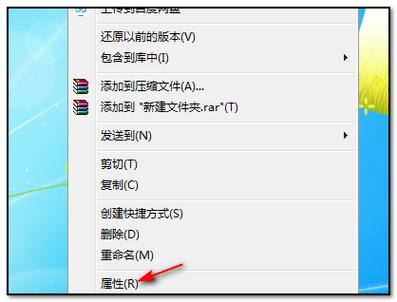
三、使用命令行显示隐藏文件夹
对于熟悉命令行操作的用户,以下命令可以快速显示隐藏文件夹:
attrib -s -h /s /d 文件夹路径
例如:
attrib -s -h /s /d C:\Users\用户名\Desktop\隐藏文件夹
四、显示系统文件和文件夹
系统文件和文件夹通常被隐藏,以防止用户误操作。但有时我们需要访问它们。同样可以通过系统设置来显示这些隐藏文件:
1. 在文件资源管理器中,选择“查看”选项卡。
2. 在“显示/隐藏”选项组中,勾选“隐藏的项目”。
3. 取消勾选“隐藏受保护的操作系统文件”。
五、探秘隐藏文件夹的后果
显示隐藏文件夹固然方便,但也存在一定的风险。盲目访问或修改隐藏的文件可能会导致系统不稳定,甚至数据丢失。因此,只有在确有需要时才建议打开它们。
通过以上方法,游戏玩家可以轻松显示隐藏文件夹。但请牢记,在操作时保持谨慎,避免对系统造成不必要的损害。
- 上一篇:超级玛丽无敌版中文版破解版
- 下一篇:返回列表
相关推荐
- 04-05ceshi444
- 04-05投屏投影仪怎么用(投影仪投屏器使用方法)
- 04-05自动检测删除微信好友软件—自动检测删除微信好友软件免费
- 04-05win11平板键盘不自动弹出、win10平板模式键盘不出来
- 04-05电脑忽然严重掉帧
- 04-05只输入真实姓名找人抖音、只输入真实姓名找人抖音怎么弄
- 站长推荐
- 热门排行
-
1

最后的原始人腾讯版下载-最后的原始人腾讯版2023版v4.2.6
类别:休闲益智
11-18立即下载
-
2

坦克世界闪击战亚服下载-坦克世界闪击战亚服2023版v2.1.8
类别:实用软件
11-18立即下载
-
3

最后的原始人37版下载-最后的原始人37版免安装v5.8.2
类别:动作冒险
11-18立即下载
-
4

最后的原始人官方正版下载-最后的原始人官方正版免安装v4.3.5
类别:飞行射击
11-18立即下载
-
5

砰砰法师官方版下载-砰砰法师官方版苹果版v6.1.9
类别:动作冒险
11-18立即下载
-
6

最后的原始人2023最新版下载-最后的原始人2023最新版安卓版v3.5.3
类别:休闲益智
11-18立即下载
-
7

砰砰法师九游版下载-砰砰法师九游版电脑版v8.5.2
类别:角色扮演
11-18立即下载
-
8

最后的原始人九游版下载-最后的原始人九游版微信版v5.4.2
类别:模拟经营
11-18立即下载
-
9

汉家江湖满v版下载-汉家江湖满v版2023版v8.7.3
类别:棋牌游戏
11-18立即下载
- 推荐资讯
-
- 02-17ceshi444
- 11-18神魔大陆鱼竿在哪买(神魔大陆怀旧版)
- 11-21投屏投影仪怎么用(投影仪投屏器使用方法)
- 11-23侠盗飞车4自由城(侠盗飞车圣安地列斯秘籍)
- 11-23自动检测删除微信好友软件—自动检测删除微信好友软件免费
- 11-25战争机器v1.2修改器(战争机器5十一项修改器)
- 11-27防御阵型觉醒2攻略(防御阵型觉醒通关教程)
- 11-27斗战神新区赚钱攻略(斗战神新区开服表)
- 11-27win11平板键盘不自动弹出、win10平板模式键盘不出来
- 11-27电脑忽然严重掉帧








